Teamsでは様々なアプリを利用する事が出来ますが、管理者で特定のアプリを利用禁止にする事も多いかと思います。
ですが、利用禁止にしただけでは、ユーザーはTeamsアプリ内のストアから検索する事が可能です。
管理者が利用禁止にしているアプリをユーザーが検索して追加しようとすると、下画像の通り、"要求"ボタンが表示されます。
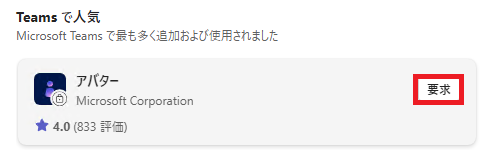
利用できないのに表示されるため、ユーザーが混乱する可能性があるかと思います。
本記事では、上記の解消法として、利用禁止アプリをTeamsアプリストアから非表示にする方法について解説します。
前提条件
本記事の設定対象はTeams 管理センターにて下記のいずれかのアプリ種別のインストールが禁止されていることが前提です。
- Microsoft アプリ
- サード パーティ製アプリ
- カスタムアプリ
設定箇所:[Teamsのアプリ]>[アクセス許可ポリシー]
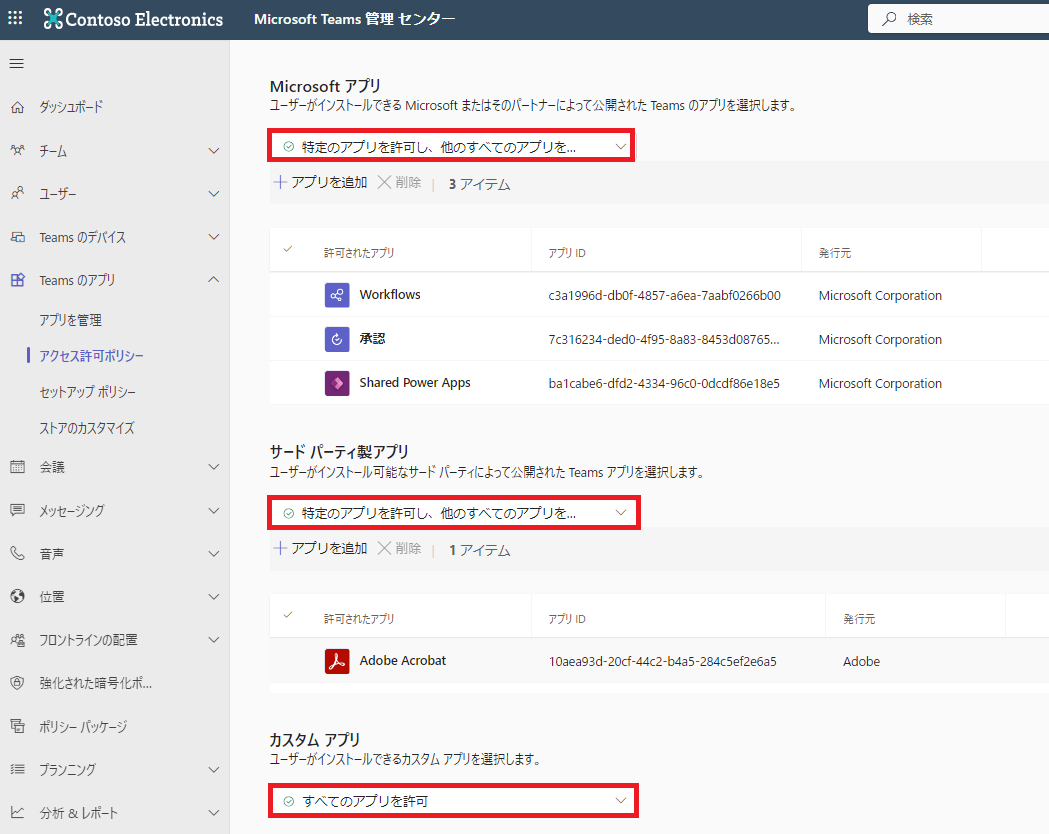
上記設定にて禁止されたアプリはTeams内から検索すると下記の通り、"要求"ボタンが表示されます。
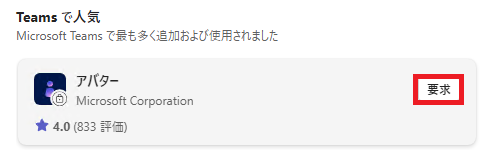
利用禁止アプリをTeamsアプリストアから非表示にする設定
-
ブラウザからGraph Explorerにアクセスし、管理者権限を持つアカウントでサインインします。
- GET を選択し、下記の URL を実行します。
https://graph.microsoft.com/beta/teamwork/teamsAppSettings

- アクセス権限が足りない場合はエラーが返されるため[Modifypermissions]をクリックし、下記の権限を[Consent]をクリックして許可します。
- TeamworkAppSettings.ReadWrite.All

- TeamworkAppSettings.ReadWrite.All
- アクセス権限の付与に成功すると下記のような応答が返されます。

- PATCH を選択し、下記のクエリを実行します。
{ "@odata.type": "#microsoft.graph.teamsAppSettings", "allowUserRequestsForAppAccess": "false" }
- GET を選択し、設定が反映されていることを確認します。

- Teams クライアントにアクセスし、Teamsストアアプリ内にて利用許可されたアプリ以外は表示されないことを確認します。
まとめ
今回は、利用禁止アプリをTeamsアプリストアから非表示にする方法について解説しました。
本設定により、利用禁止しているアプリは非表示となるため、ユーザーには利用許可しているアプリのみ表示させることが可能です。
執筆担当者プロフィール

大谷 洸二郎(日本ビジネスシステムズ株式会社)
Microsoft 365 製品( Intune がメイン)の設計や構築などを担当しています。 日々の業務で学んだことを本ブログでアウトプットします。趣味はドライブと筋トレです。
担当記事一覧